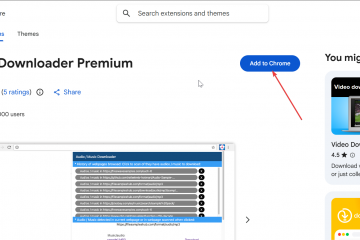Las redes privadas virtuales o VPN facilitan la transferencia de datos a través de Internet de forma segura sin revelar su IP y ubicación. Para hacer esto, utiliza algún tipo de protocolo de seguridad, y el Protocolo de Tunelización de Capa 2 o L2TP es uno de ellos.
Pero a veces, la conexión VPN puede no tener éxito mostrando un error “El intento de conexión L2TP falló Porque la capa de seguridad encontró un error de procesamiento”. En el caso de muchos usuarios de Windows 10, hubo una actualización defectuosa que impidió la conexión VPN sobre L2TP.
Sin embargo, aparte de esto, este error se produce si algunas configuraciones de seguridad específicas dentro del protocolo no están habilitadas, o algunos servicios de Windows no se están ejecutando. Por lo tanto, habilitar estos servicios y ajustar la configuración funciona aquí.
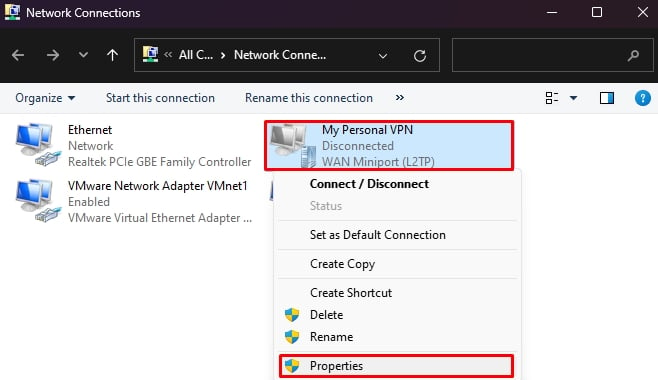
Cambiar la dirección IP de pública a local
Antes Pasando a las correcciones, primero debe intentar conectarse a la red usando la dirección IP local en lugar de la IP pública. Del mismo modo, también debe hacer asegúrese de haber utilizado el certificado correcto y la clave precompartida para conectarse. Si no ha configurado ninguna clave precompartida, esta es la forma de hacerlo.
Abra el cuadro de diálogo Ejecutar presionando Windows +’R’. Escriba ncpa.cpl para abrir Conexiones de red. Haga clic derecho en la conexión VPN y seleccione Propiedades.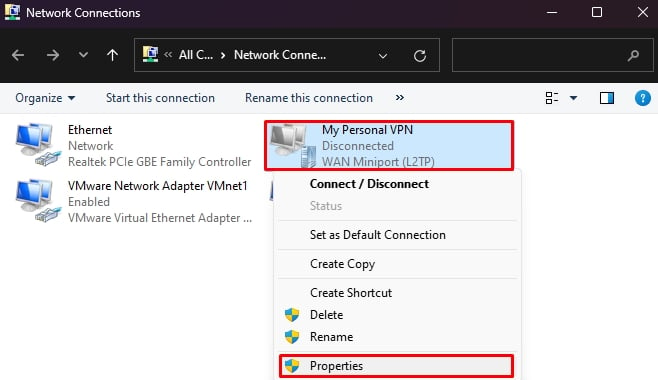 Vaya a la pestaña Seguridad. Seleccionando L2TP/IPSec en Tipo de VPN, haz clic en Configuración avanzada.
Vaya a la pestaña Seguridad. Seleccionando L2TP/IPSec en Tipo de VPN, haz clic en Configuración avanzada.
Establezca la clave precompartida y haga clic en Aceptar.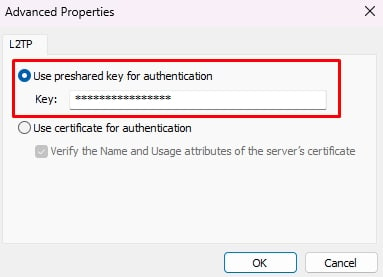
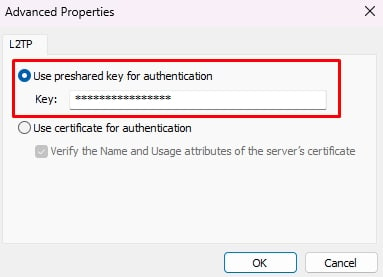
Use esta clave precompartida para conectarse a la red y ver si se resuelve el problema.
Instalar una actualización particular de Windows
La mayoría de los usuarios de Windows 10 experimentaron este error después de instalar la actualización KB5009543. Como es una actualización del sistema, se instala automáticamente, de ahí el problema.
Sin embargo, Microsoft lanzó su solución pronto en la próxima actualización KB5010793. Por lo tanto, tendrá que desinstalar la actualización anterior e instalar la próxima actualización de Windows que resuelve el error.
Desinstalar la actualización defectuosa
Presione Windows +’I’para abrir Configuración. Vaya a Actualización de Windows>Historial de actualizaciones.
Haga clic en Desinstalar actualizaciones.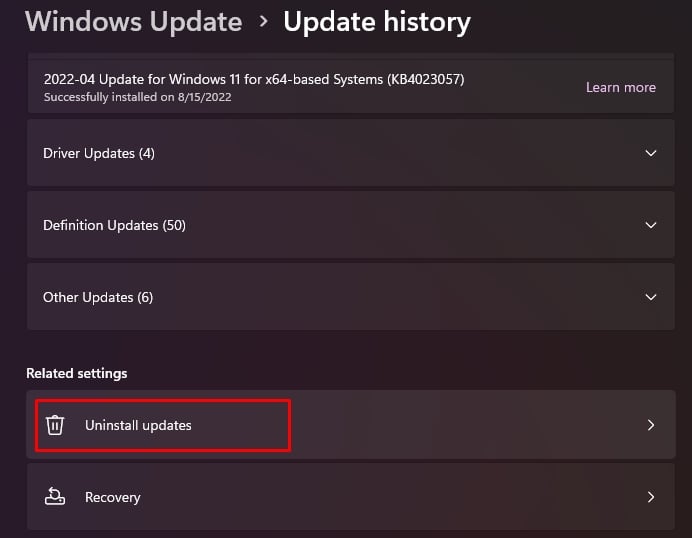
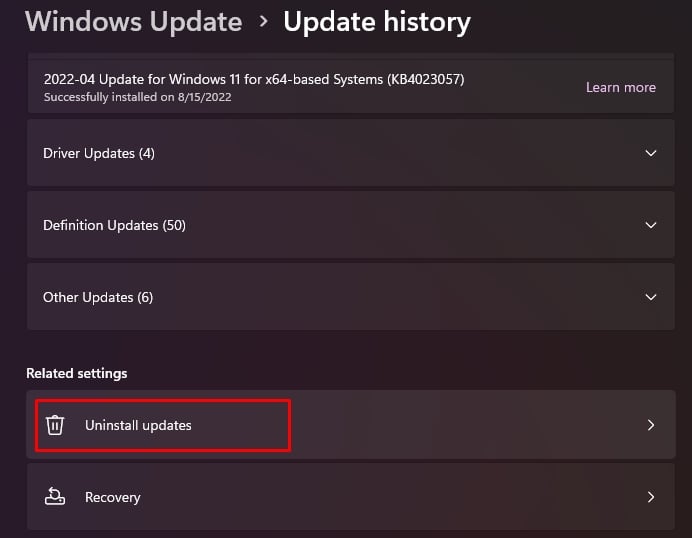 Ahora, busque la actualización KB5009543 y haga clic en Desinstalar.
Ahora, busque la actualización KB5009543 y haga clic en Desinstalar.
También puede desinstalarlo usando el símbolo del sistema.
Abra el cuadro de diálogo Ejecutar. Ingrese cmd y presione Ctrl + Shift + Esc para ejecutar Símbolo del sistema como administrador. Ahora, escriba el comando wusa/uninstall/kb:5009543 para eliminar la actualización KB5009543.
Evitar que la actualización se instale automáticamente
Windows intentará descargar e instalar la actualización KB5009543 automáticamente. Y volverás a enfrentarte al problema. Por lo tanto, debe configurar los ajustes de actualización de Windows para que el sistema no lo instale.
Abra el cuadro de diálogo Ejecutar. Escriba gpedit.msc y presione Entrar para abrir el Editor de políticas de grupo local. Vaya a Configuración del equipo>Plantillas administrativas>Componentes de Windows>Actualización de Windows>Administrar la experiencia del usuario final. Haz doble clic en Configurar actualizaciones automáticas.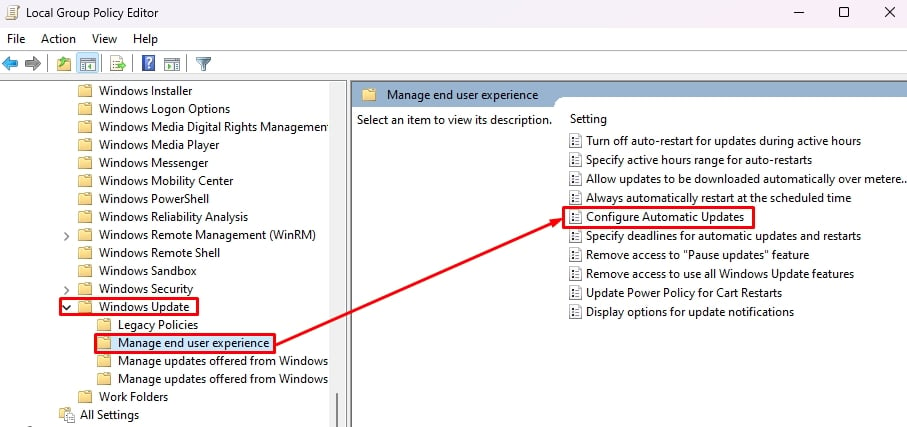
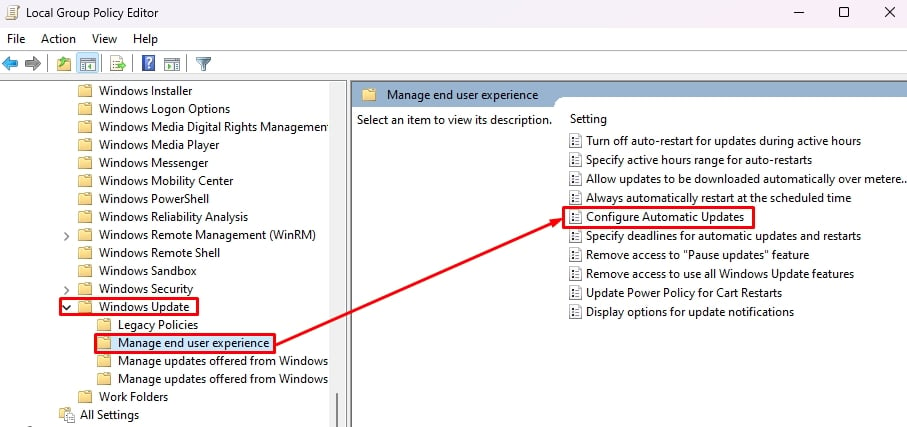 Establézcalo en Habilitado y elija Notificar para descargar e instalar automáticamente.
Establézcalo en Habilitado y elija Notificar para descargar e instalar automáticamente.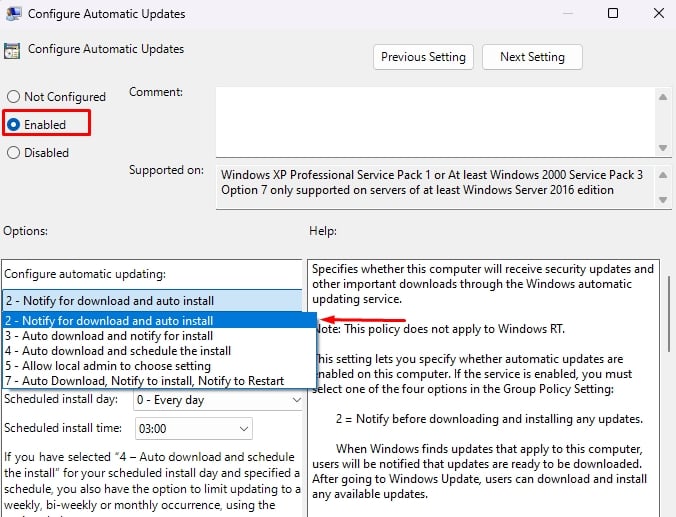
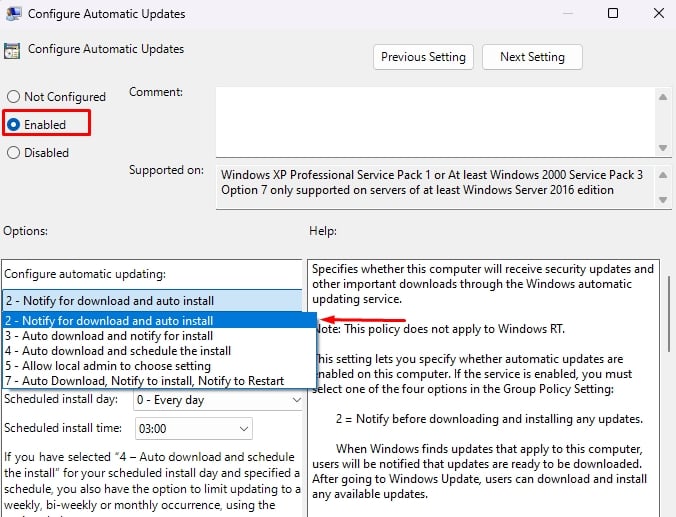 Haga clic en Aceptar para guardar la configuración.
Haga clic en Aceptar para guardar la configuración.
Se le notificará antes de descargar e instalar cualquier actualización ahora.
Instalación de la actualización necesaria
Por lo general, encontrará que esta actualización está disponible como opcional en Windows. Es posible que también deba instalarlo usted mismo.
Vaya a Actualización de Windows. Haga clic en Opciones avanzadas y vaya a Actualizaciones opcionales.
Si encuentra la actualización KB5010793 allí, descárguela e instálela. Pero, si no está disponible, entonces descargue la actualización manualmente desde Microsoft Catalog y instalarlo. 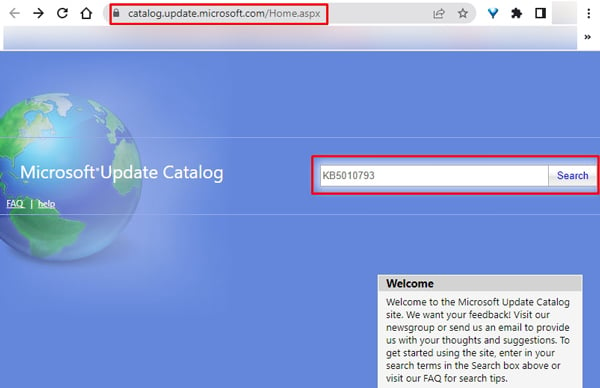
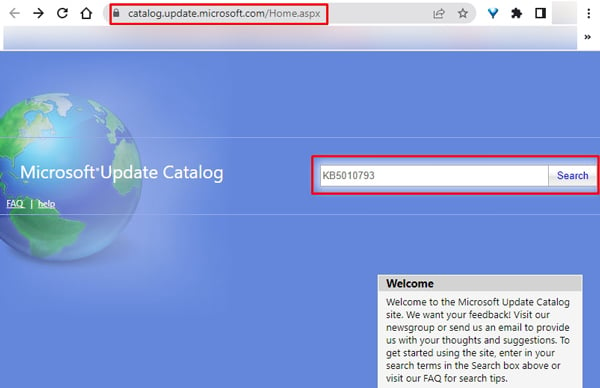
Vea si resuelve el problema.
Habilite el protocolo Microsoft CHAP V2 y las extensiones del protocolo LCP
La mayoría de las conexiones VPN utilizan el protocolo de autenticación CHAP V2 de Microsoft, así como las extensiones del protocolo LCP. El protocolo LCP ayuda a configurar y establecer la conexión a Internet, así como a probar los enlaces de datos en el protocolo punto a punto.
Por lo tanto, debe habilitar estos protocolos y extensiones en su sistema para resolver el problema.
Abra Conexiones de red. Haga clic derecho en la conexión que tiene problemas y seleccione Propiedades. Vaya a la pestaña Seguridad. Elija Protocolo de túnel de capa 2 con IPsec (L2TP/IPsec) como Tipo de VPN. Marca la opción Permitir estos protocolos. Seleccione Microsoft CHAP versión 2 (MS-CHAP v2) y haga clic en Aceptar.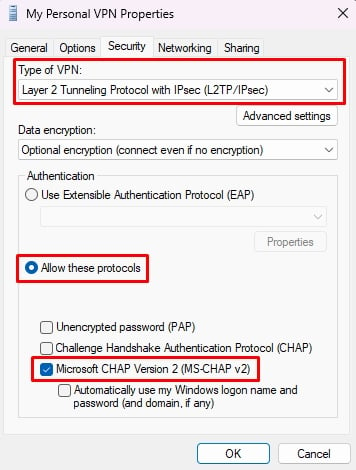
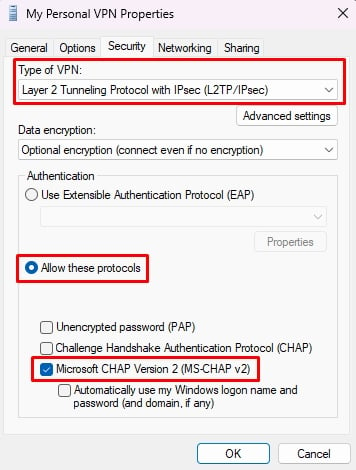 Del mismo modo, vaya a la pestaña Opciones y haga clic en Configuración de PPP. Seleccione la casilla Habilitar extensiones LCP y haga clic en Aceptar.
Del mismo modo, vaya a la pestaña Opciones y haga clic en Configuración de PPP. Seleccione la casilla Habilitar extensiones LCP y haga clic en Aceptar.
Guarde la configuración haciendo clic en Aceptar nuevamente.
El problema debe resolverse después de instalar estos protocolos de red.
Reiniciar los servicios IPSec
Los servicios IPSec ayudan a transferir los paquetes de datos de forma segura a través de Internet en túneles VPN. Por lo tanto, para que funcione una conexión VPN, su sistema debe ejecutar estos servicios del sistema. Pero a veces, el error mencionado aún puede aparecer incluso cuando los servicios se están ejecutando. En ese caso, deberá reiniciar estos servicios.
Abra el cuadro de diálogo Ejecutar. Escriba services.msc y presione Entrar para abrir la ventana Servicios. Busque agente de política IPSec. Si ya se está ejecutando, haga clic derecho sobre él y seleccione Reiniciar. De lo contrario, haga clic en Inicio.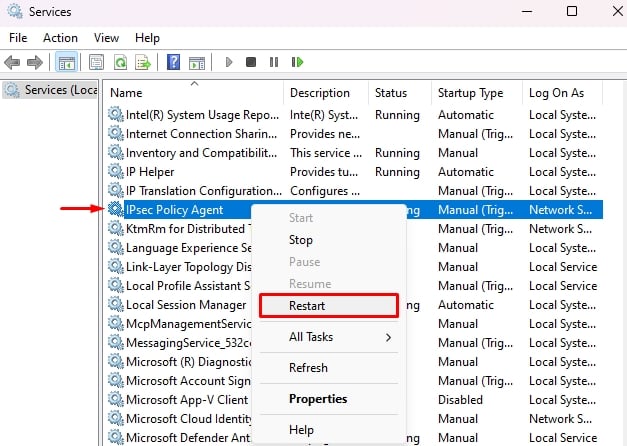
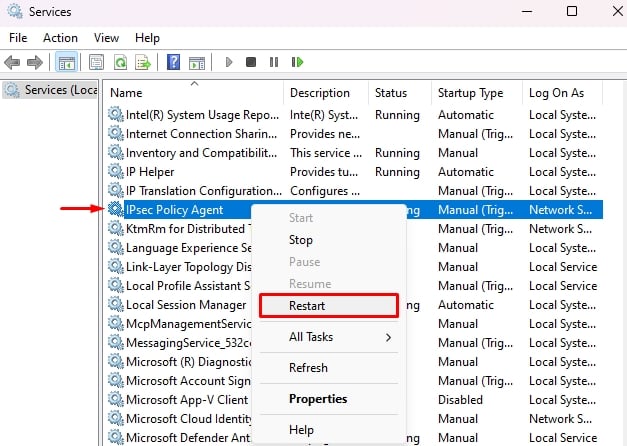 Doble-haga clic en el servicio. Establezca el Tipo de inicio en Automático y haga clic en Aceptar.
Doble-haga clic en el servicio. Establezca el Tipo de inicio en Automático y haga clic en Aceptar.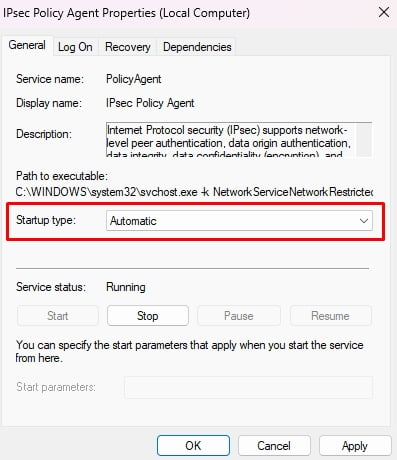
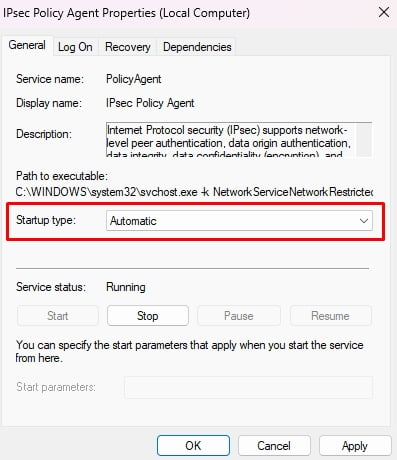 Haga lo mismo para los módulos de claves IKE y AuthIP IPsec.
Haga lo mismo para los módulos de claves IKE y AuthIP IPsec.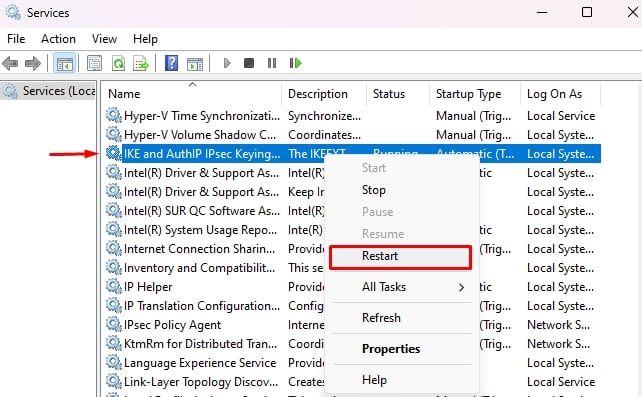
Intente conectarse con la conexión VPN para ver si el error persiste.
Verifique los puertos UDP 500 y 4500
La configuración de IPSec emplea los puertos 500 y 4500 para facilitar la transferencia de datos a través de túneles VPN. Por lo tanto, si está intentando establecer una conexión VPN, debe permitir que el tráfico pase a través de estos puertos UDP. Sin embargo, el Firewall de Windows a veces puede bloquearlos, por lo que el sistema muestra el error Intento de conexión L2TP fallido.
Debe habilitar estos puertos en el Firewall de Windows y abrirlos para establecer la conexión.
Abra Ejecutar caja de diálogo. Escriba cmd y pulse Intro para ejecutar Símbolo del sistema. Ingrese el comando netstat-ano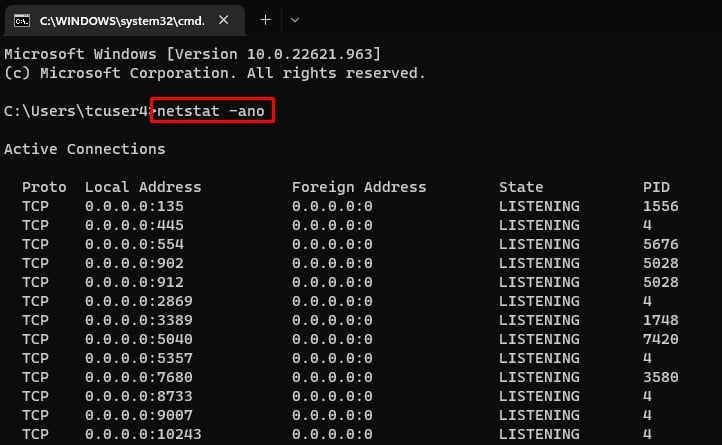
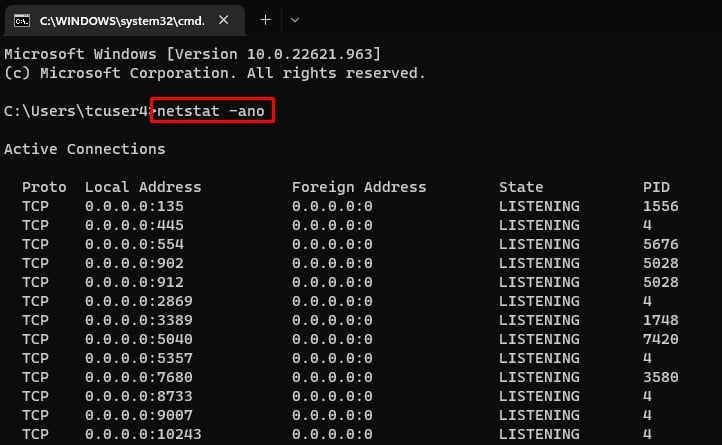 Mira si el UDP Allí se enumeran los puertos 500 y 4500. Si no aparece en la lista, deberá abrir los puertos desde el Firewall de Windows.
Mira si el UDP Allí se enumeran los puertos 500 y 4500. Si no aparece en la lista, deberá abrir los puertos desde el Firewall de Windows.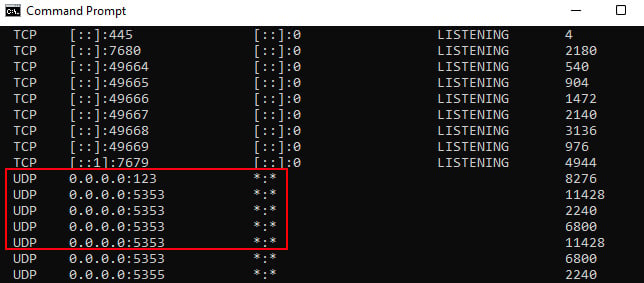
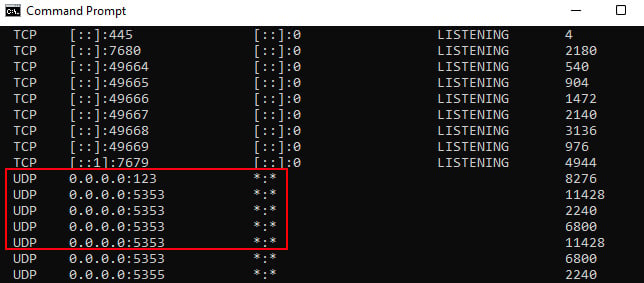 Ingrese firewall.cpl en Ejecutar para abrir el Firewall de Windows Defender. Haga clic en Configuración avanzada.
Ingrese firewall.cpl en Ejecutar para abrir el Firewall de Windows Defender. Haga clic en Configuración avanzada.
Vaya a Reglas de entrada y haga clic en Nueva regla.
Seleccione puerto y haga clic en Siguiente.
Seleccione UDP y escriba 500 en Puertos locales específicos.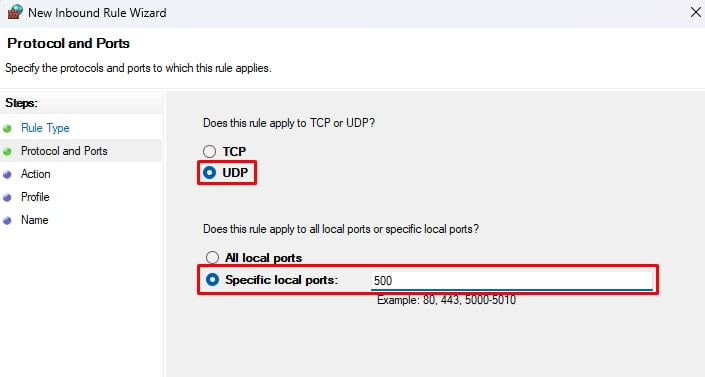
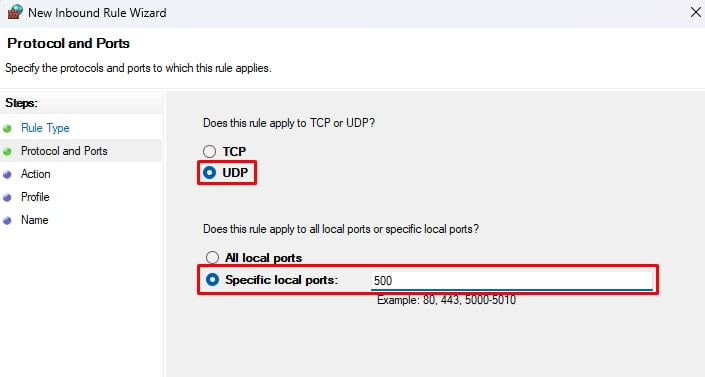 Elija Permitir la conexión y haga clic en Siguiente.
Elija Permitir la conexión y haga clic en Siguiente.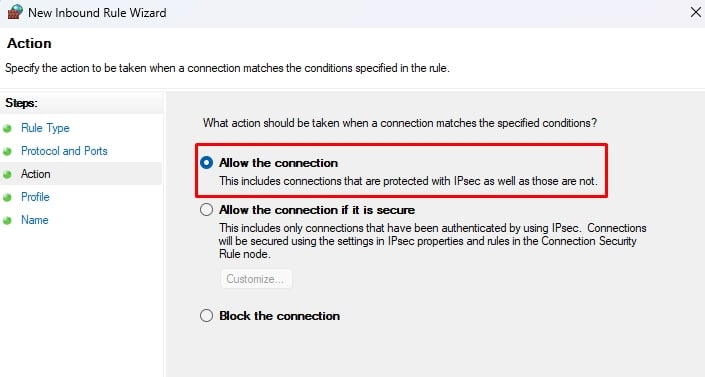
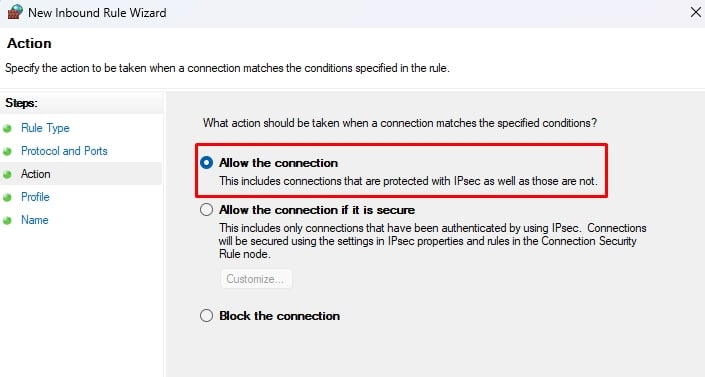 Seleccione todas las opciones de Dominio, Privado y Público.
Seleccione todas las opciones de Dominio, Privado y Público.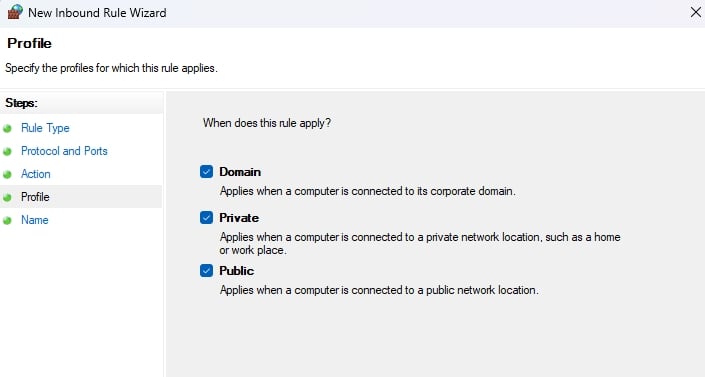
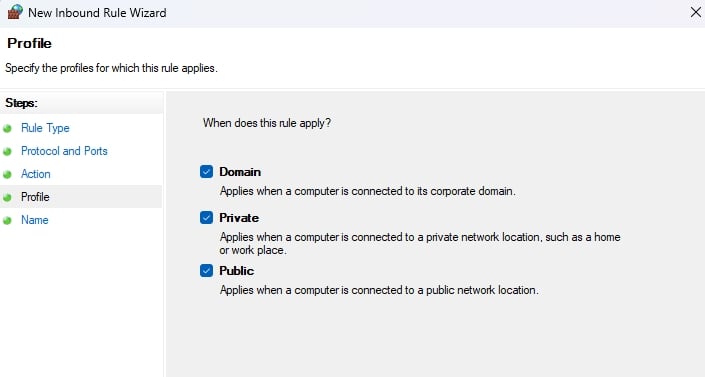 Escriba 500 en Nombre y haga clic en Finalizar.
Escriba 500 en Nombre y haga clic en Finalizar.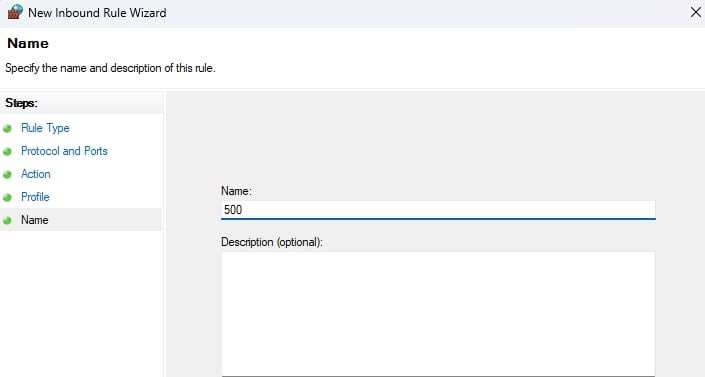 Verifique el puerto en el símbolo del sistema nuevamente siguiendo el paso 3.
Verifique el puerto en el símbolo del sistema nuevamente siguiendo el paso 3.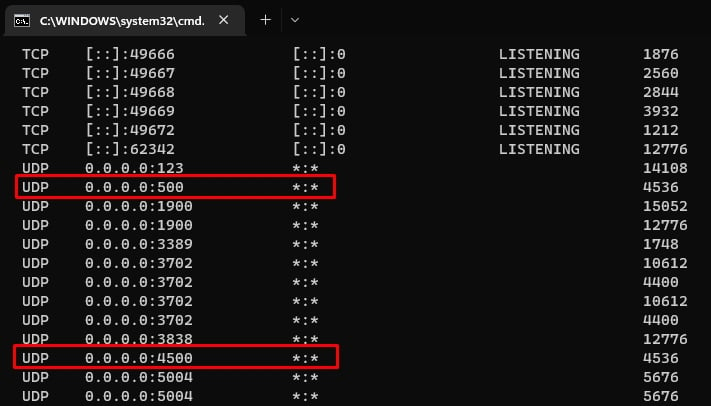
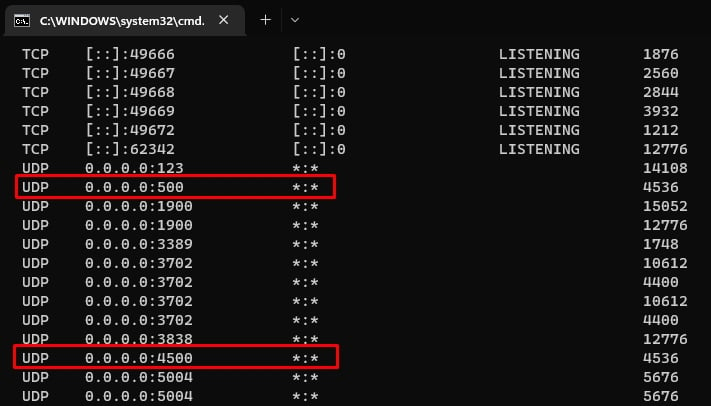 Haga lo mismo para el puerto UDP 4500 si todavía no está abierto.
Haga lo mismo para el puerto UDP 4500 si todavía no está abierto.
Debe poder conectarse a través de la VPN después de abrir los puertos.
Establecer una clave de registro
Es posible que algunos de los servidores de Windows no puedan conectarse a un servidor VPN que está detrás de un dispositivo de traducción de direcciones de red (NAT). Por lo tanto, si intenta establecer una conexión a dicha VPN, deberá establecer una clave de registro específica en la computadora del cliente. Esta clave permitirá que los protocolos de seguridad establezcan una conexión entre el servidor detrás del dispositivo NAT y el cliente.
Abra el cuadro de diálogo Ejecutar. Escriba regedit y pulse Intro para abrir Editor de registro. Vaya a HKEY_LOCAL_MACHINE\SYSTEM\CurrentControlSet\Services\PolicyAgent. Haga clic con el botón derecho en el área en blanco, haga clic en Nuevo y seleccione el valor DWORD (32 bits).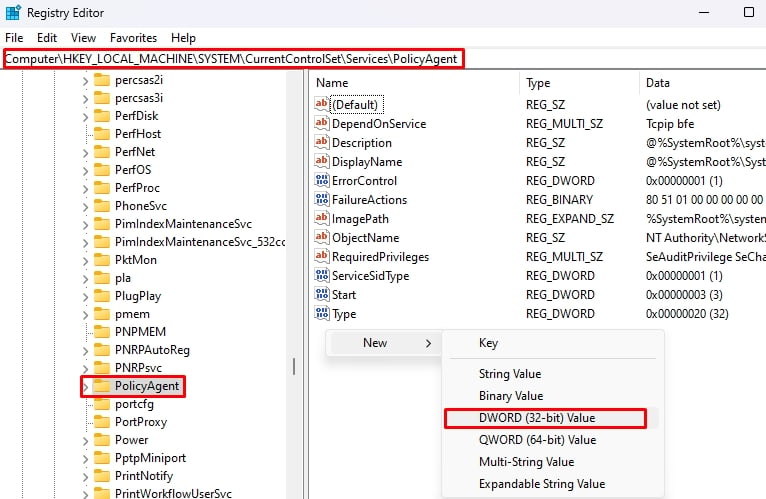
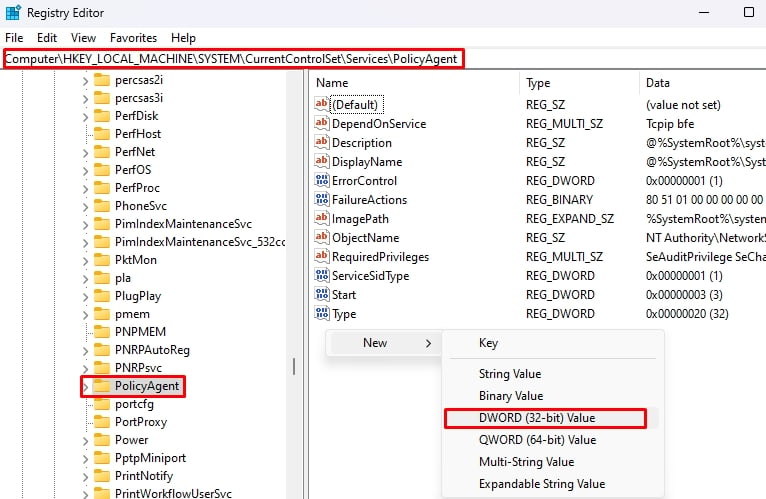 Ingrese el nombre AssumeUDPEncapsulationContextOnSendRule. Haga doble clic en el valor creado y establezca Value Data en 2. Aquí, el valor 0 significa que no se puede establecer la conexión, y el valor 1 permitirá establecer la conexión solo a servidores fuera de NAT pero no al cliente.
Ingrese el nombre AssumeUDPEncapsulationContextOnSendRule. Haga doble clic en el valor creado y establezca Value Data en 2. Aquí, el valor 0 significa que no se puede establecer la conexión, y el valor 1 permitirá establecer la conexión solo a servidores fuera de NAT pero no al cliente.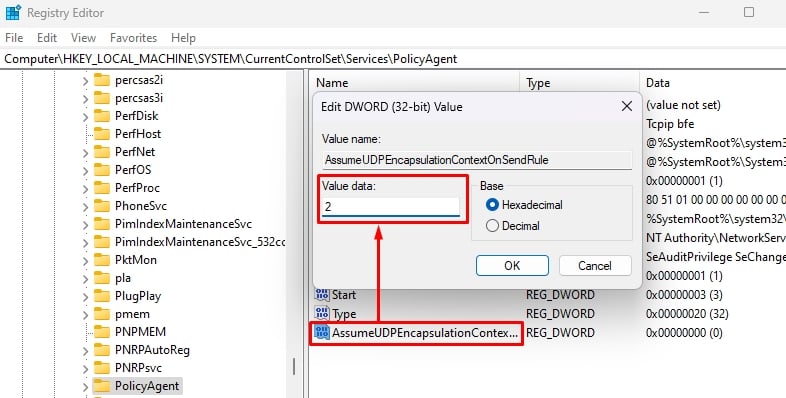 Haga clic en Aceptar.
Haga clic en Aceptar.
Intente establecer la conexión VPN nuevamente.
Reinicie la conexión VPN
A veces, la conexión VPN aún puede usar la configuración anterior incluso después de que la cambie. Y, el error puede aparecer a pesar de intentar las correcciones anteriores. Por lo tanto, debe intentar reiniciar la conexión VPN instalando la VPN nuevamente o configurándola nuevamente desde cero.
Presione Windows +’X’y seleccione Administrador de dispositivos. Busque Adaptadores de red y amplíelos. Haga clic derecho en el adaptador VPN y seleccione Desinstalar dispositivo.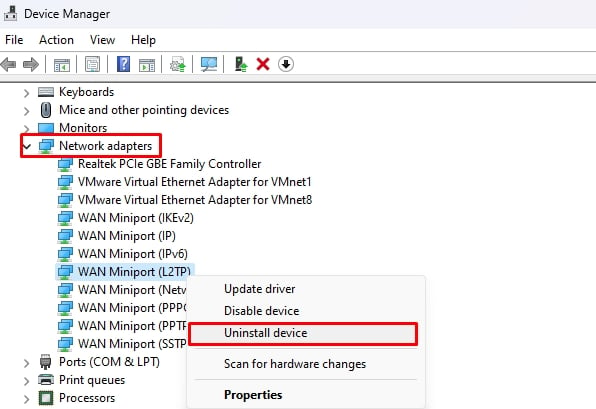 Haga esto para todas las conexiones VPN. Instale o configure la nueva VPN nuevamente.
Haga esto para todas las conexiones VPN. Instale o configure la nueva VPN nuevamente.